Probleem met stuurprogramma voor multimedia-audiocontroller oplossen
Als u audioproblemen ondervindt zoals " Geen audioapparaat geïnstalleerd(No audio device installed) " of er komt geen geluid uit de luidsprekers, dan heeft het probleem te maken met de multimedia-audiocontroller. Als de stuurprogramma's van de multimedia-audiocontroller beschadigd of verouderd raken, krijgt u te maken met geluidsproblemen op uw pc. Als u Apparaatbeheer(device manager) opent , vindt u onder Overige apparaten een geel uitroepteken(yellow exclamation mark) naast Multimedia Audio Controller .

Als u meer wilt weten over het gele uitroepteken, klikt u met de rechtermuisknop op Multimedia Audio Controller en selecteert u Eigenschappen(Properties) . In het eigenschappenvenster ziet u dat er staat " Geen stuurprogramma's geïnstalleerd voor dit apparaat(No drivers installed for this device) ". Maak je geen zorgen, veel Windows -gebruikers hebben met dit probleem te maken gehad, dus je kunt dit probleem eenvoudig oplossen door de onderstaande handleiding te volgen.
Wat is de Multimedia Audio Controller?(What is the Multimedia Audio Controller?)
Multimedia Audio Controller- stuurprogramma's zorgen ervoor dat het besturingssysteem kan communiceren met de Multimedia Audio Controller -hardware, zoals uw audio-uitvoerapparaten(audio output devices) enz. Dus als er een probleem is met de Multimedia Audio Controller- stuurprogramma's, kunt u uw systeem niet normaal gebruiken en zal geconfronteerd met verschillende problemen, waaronder het probleem Geen geluid op uw pc.
Zoals u weet, is de belangrijkste oorzaak van het bovenstaande probleem corrupte, verouderde of incompatibele stuurprogramma's voor multimedia-audiocontrollers(Multimedia Audio Controller) , we kunnen het probleem eenvoudig oplossen door de stuurprogramma's bij te werken of de stuurprogramma's volledig opnieuw te installeren. Laten we dus zonder tijd te verspillen eens kijken hoe u het probleem met het stuurprogramma voor de multimedia-audiocontroller kunt oplossen(Fix Multimedia Audio Controller Driver Issue) met behulp van de onderstaande gids.
Probleem met stuurprogramma voor multimedia-audiocontroller oplossen(Fix Multimedia Audio Controller Driver Issue)
Opmerking: zorg ervoor dat u een herstelpunt maakt(create a restore point) voor het geval er iets misgaat.
Methode 1: Update Multimedia Audio Controller Driver(Method 1: Update Multimedia Audio Controller Driver)
1.Druk op Windows-toets + R, typ devmgmt.msc en druk op Enter om Apparaatbeheer(Device Manager) te openen .

2. Vouw Geluids-, video- en gamecontrollers uit(Sound, video, and game Controllers) en zoek Multimedia Audio Controller.
3.Als u niet in staat bent om Andere apparaten(Other devices) uit te vouwen en hier vindt u Multimedia Audio Controller.

4. Klik met de rechtermuisknop op Multimedia Audio Controller(Right-click on Multimedia Audio Controller) en selecteer Bijwerken.(Update.)

5.Klik in het volgende scherm op " Automatisch zoeken naar bijgewerkte stuurprogramma's(Search automatically for updated driver software) ".

6. Wacht tot het proces klaar is met het vinden van de nieuwste beschikbare update voor uw geluidsstuurprogramma's(finding the latest available update for your sound drivers) . Indien gevonden, klik dan op Installeren(Install) om het proces te voltooien.
7.Als u klaar bent, klikt u op Sluiten(Close) en start u uw pc opnieuw op om de wijzigingen op te slaan.
8.Maar als uw stuurprogramma al up-to-date is, krijgt u een bericht met de melding " De beste stuurprogrammasoftware voor uw apparaat is al geïnstalleerd(The best driver software for your device is already installed) ".

9.Klik op Sluiten(Close) en u hoeft niets te doen omdat de stuurprogramma's al up-to-date zijn.
10.Als u nog steeds met het probleem met het stuurprogramma voor de multimedia-( Multimedia Audio Controller Driver Issue) audiocontroller wordt geconfronteerd , moet u de stuurprogramma's handmatig bijwerken. Volg gewoon de volgende stap.
11.Open Apparaatbeheer opnieuw en klik met de rechtermuisknop op Multimedia Audio Controller (right-click on Multimedia Audio Controller ) en selecteer Stuurprogramma bijwerken.(Update driver.)

12.Klik deze keer op “ Browse my computer for driver software. “

13.Selecteer vervolgens " Laat me kiezen uit een lijst met beschikbare stuurprogramma's op mijn computer(Let me pick from a list of available drivers on my computer) ."

14. Selecteer het juiste stuurprogramma in de lijst(Select the appropriate driver from the list) en klik op Volgende.(Next.)
15.Laat de installatie van het stuurprogramma voltooien en start uw pc opnieuw op.
Methode 2: stuurprogramma voor multimedia-audiocontroller verwijderen(Method 2: Uninstall Multimedia Audio Controller Driver)
1.Druk op Windows-toets + R, typ devmgmt.msc en druk op Enter om Apparaatbeheer(Device Manager) te openen .

2. Vouw Geluids-(Sound) , video- en gamecontrollers uit en zoek Multimedia Audio Controller .(Controllers)
3.Als u niet in staat bent om Andere apparaten uit te vouwen en hier vindt u Multimedia Audio Controller met een geel uitroepteken.( find Multimedia Audio Controller with a yellow exclamation mark.)
4. Klik met de rechtermuisknop op Multimedia Audio Controller(Right-click on Multimedia Audio Controller) en selecteer Installatie ongedaan maken.(Uninstall.)
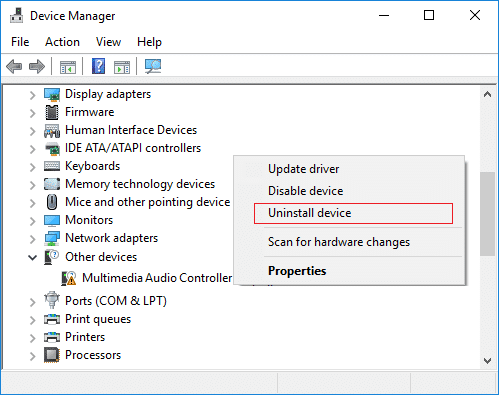
5.Klik op Ja om( Yes to confirm) het verwijderen te bevestigen en start uw pc opnieuw op als u klaar bent.
6. Wanneer het systeem opnieuw wordt opgestart, probeert Windows automatisch de standaardstuurprogramma's(Windows will try to automatically install the default drivers ) voor Multimedia Audio Controller te installeren.
7. Maar als het probleem nog steeds niet is opgelost, probeer dan de website van de fabrikant van uw geluidskaart te bezoeken.
8. Vind de nieuwste stuurprogramma's voor uw geluidskaart onder het gedeelte stuurprogramma's en downloaden.
9.Download en installeer het nieuwste stuurprogramma op uw systeem en dit zou het probleem met het stuurprogramma voor de multimedia-audiocontroller moeten oplossen.(Fix Multimedia Audio Controller Driver Issue.)
Methode 3: Controleren op Windows Update(Method 3: Check for Windows Update)
1.Druk op Windows Key + I om Instellingen(Settings) te openen en klik vervolgens op Bijwerken en beveiliging.( Update & Security.)

2.Klik aan de linkerkant in het menu op Windows Update.
3.Klik nu op de knop " Controleren op updates(Check for updates) " om te controleren op beschikbare updates.

4.Als er updates in behandeling zijn, klik dan op Updates downloaden en installeren.(Download & Install updates.)

Nadat de updates zijn gedownload, installeert u ze en wordt uw Windows up-to-date.
Methode 4: Een verouderde hardware toevoegen(Method 4: Add a Legacy hardware)
1.Druk op Windows-toets + R typ vervolgens " devmgmt.msc " (zonder aanhalingstekens) en druk op enter om Apparaatbeheer te openen.(Device Manager.)
2. Selecteer in Apparaatbeheer (Device Manager)Geluid(Sound) , video en gamecontrollers en klik vervolgens op Action > Add legacy hardware.

3.Klik op Volgende(Next) , selecteer ' Zoeken naar en installeer de hardware automatisch (aanbevolen). (Search for and install the hardware automatically (Recommended).)'

4. Installeer de stuurprogramma's handmatig en start uw systeem vervolgens opnieuw op om de wijzigingen op te slaan.
Aanbevolen:(Recommended:)
- Fix Windows Media Player Server Execution Failed Fout(Fix Windows Media Player Server Execution Failed Error)
- Wat is Usoclient en hoe kunt u de pop-up Usoclient.exe uitschakelen?(What Is Usoclient & How To Disable Usoclient.exe Popup)
- Fix Kan geen PDF-bestanden afdrukken vanuit Adobe Reader(Fix Can’t Print PDF Files from Adobe Reader)
- Hoe de harde schijf te formatteren op Windows 10(How to Format Hard Drive on Windows 10)
Ik hoop dat de bovenstaande stappen je hebben kunnen helpen bij het oplossen van het probleem met het stuurprogramma voor de multimedia-audiocontroller( Fix Multimedia Audio Controller Driver Issue) , maar als je nog vragen hebt over deze handleiding, stel ze dan gerust in het opmerkingengedeelte.
Related posts
Probleem met stuurprogramma voor Universal Serial Bus (USB)-controller oplossen
Probleem met Realtek High Definition Audio-stuurprogramma oplossen
5 manieren om Steam denkt dat het spel actief is, op te lossen
Probleem met Chrome-blokkering van download oplossen
Hoe Windows 10 Mic werkt niet probleem op te lossen?
Fix Kan lokale schijf niet openen (C :)
Hoe het audiostuurprogramma opnieuw te installeren in Windows 11
Windows 10 repareren Er zijn geen audioapparaten geïnstalleerd
Fix Computer start pas op als hij meerdere keren opnieuw is opgestart
Hoe te repareren PC zal niet POST
Fix Realtek HD Audio Driver Failure Error installeren
Hoe u de fout bij het laden van toepassingen kunt oplossen: 5:0000065434
Fix Fout 0X80010108 In Windows 10
Fix Wacom-tabletstuurprogramma niet gevonden in Windows 10
Fix Realtek Audio Console Not Working in Windows 11
Fix Bluetooth-stuurprogrammafout in Windows 10
Hoe het probleem met het zwarte scherm van Firefox op te lossen
Fix Dit exemplaar van Windows is geen legitieme fout
Fix Windows kan niet communiceren met het apparaat of de bron
Hoe audio-stotteren in Windows 10 op te lossen
